「EAつくーるで矢印でエントリーするEAの作り方(カスタムインジケーター)」
前回はトレーリングストップを使った決済方法をを説明しました。
前回記事「EAつくーる作成例⑥ トレーリングストップでの決済②」
今回は市販の矢印または無料矢印インジケーターを利用したEAについて説明します。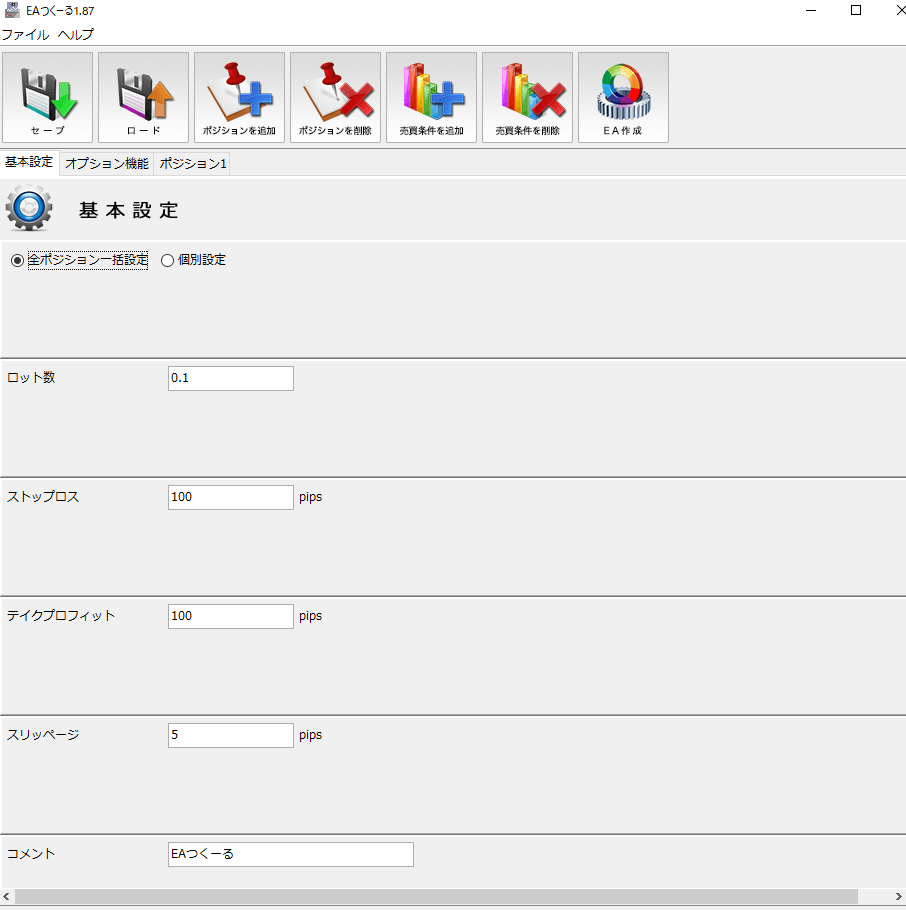
最初にログインすると基本設定が表示されます。ここの説明はヘッダーメニューの
「EAつくーるについて」で説明していますので、省略します。
次に「ポジション1」というタブがあるので、クリックします。

今回は当初公開予定だった矢印インジケーター「SMARSI M15SIG」を使って説明します。
「上向きの矢印が出現したら、買いエントリー」
「下向きの矢印が出現したら、売りエントリー」
となります。

MT4でメニューの表示から「データ・ウィンドウ」をクリックすると左側にデータウィンドウが表示されます。
矢印が出現する際は基本的にはデータウィンドウに何かしらの値が表示されます。
※市販、無料の矢印インジケーターのなかには値が出ないものもあります。その場合は作成できません。
この数値を利用して矢印が出たときにエントリーをするEAをつくります。

マウスでカーソルを矢印のところに合わせると「112.786」という数値が表示されました。
買いエントリーの条件
売買条件1:1本前の「インジケーター名」0番目の計算結果 > 0の場合買いエントリー
売買条件2:売買条件1に加えて1本前の「インジケーター名」0番目の計算結果 < 1000

インジケーター名はMT4データフォルダの[indicators]フォルダに入っている
矢印のインジケーター名を入力してください。※「.ex4」の入力は不要です
データウィンドウの計算項目は一番上が0番目で始まり、次に1番目、2番目…という形になります。
今回は計算項目が2つのみなので、0番目、1番目の計算項目を使用します。
今回矢印が出現した際のデータウィンドウの計算項目0の値は「112.786」でしたが、
この矢印インジケーターは毎回同じ値にはなりません。※一定の数値が出る矢印インジケータもあります。
そこで、売買条件1と2では「0から1000」の間で数値が出現した場合にエントリーするよう条件を設定しています。
0以上の数値が出ればいいんだから、売買条件1だけでいいのでは?と思う方もいるかもしれませんが、それはNGです。
矢印が出ていないときに、データウィンドウの項目は空白で表示されていますが、
実際には、「999999999…….」などの数値が隠れて入力されている場合があります。
そうなると売買条件1だけでは不具合が生じるので、売買条件2で上限の値を決めてあげる必要があります。
売り条件は計算項目1番目となるので、買い条件と同じように
売買条件3:1本前の「インジケーター名」1番目の計算結果 > 0の場合売りエントリー
売買条件4:売買条件3に加えて1本前の「インジケーター名」1番目の計算結果 < 1000


インジケーター名・・・MT4の「ファイル」→「データフォルダを開く」→「MQL4フォルダ」→「indicatorsフォルダ」→インジケーター名の名前をそのまま入力 ※.ex4などの部分は不要
計算項目・・・データウィンドウで矢印の該当する計算項目の番号を入力。一番上から0番目で始まる。
計算位置・・・現在の最新のローソク足の位置から何本前の値を計算に使うかを指定します
これで矢印で売買するエントリーEAが完成しました。
このように市販の有料のインジケーター等を利用してEAを作成することが可能となります。
また、エントリーだけでなくフィルタリングする際にも活用が可能です。
次回はエンベロープを利用したEAについてご紹介します。




